- مؤلف Jason Gerald [email protected].
- Public 2023-12-16 10:53.
- آخر تعديل 2025-01-23 12:05.
لمعرفة ما إذا تم استلام رسالة تم إرسالها عبر خدمة رسائل Apple على جهاز المستلم ، افتح تطبيق الرسائل ← حدد إدخال دردشة ← تحقق مما إذا كانت حالة "تم التسليم" معروضة أسفل الرسالة الأخيرة.
خطوة
الطريقة 1 من 2: على أجهزة iOS
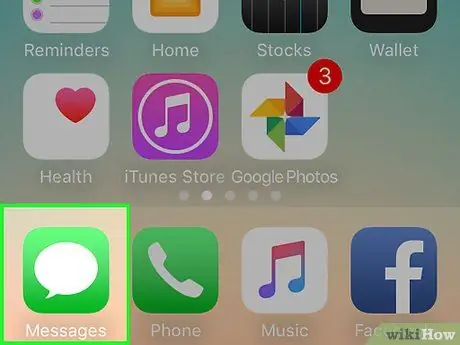
الخطوة 1. المس رمز تطبيق الرسائل
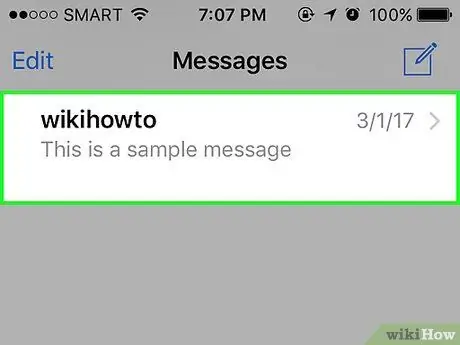
الخطوة 2. المس إدخال الدردشة
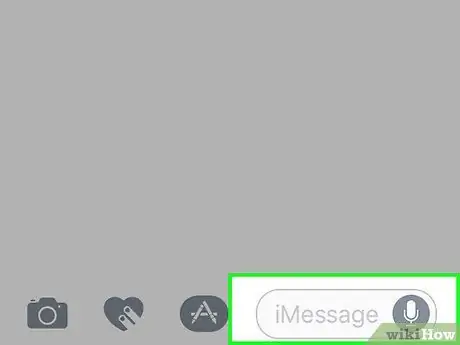
الخطوة 3. المس حقل النص
العمود أعلى لوحة المفاتيح مباشرة.

الخطوة 4. اكتب رسالة
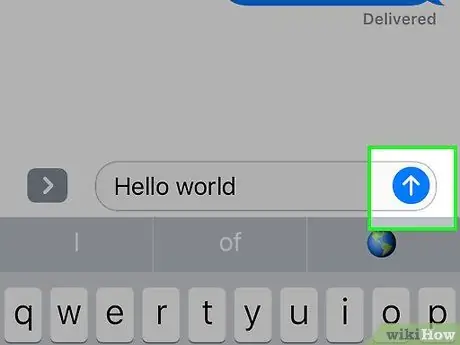
الخطوة 5. المس زر السهم الأزرق
بعد ذلك ، سيتم إرسال الرسالة.
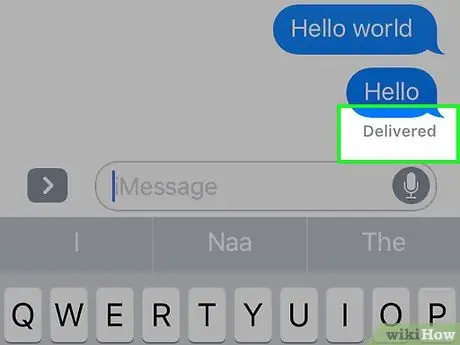
الخطوة 6. ابحث عن حالة "تم التسليم" ضمن الرسالة الأخيرة
يتم عرض الحالة أسفل فقاعة الكلام مباشرة.
- إذا لم تعرض الرسالة حالة "تم التسليم" ، فتحقق من الجزء العلوي من الشاشة لمعرفة حالة "إرسال …" أو "إرسال 1 من X".
- إذا كنت لا ترى أي حالة أسفل الرسالة الأخيرة ، فهذا يعني أنه لم يتم استلام الرسالة على هاتف المستلم.
- إذا تم تمكين ميزة "إرسال إعلامات القراءة" من قبل المستلم ، فستتغير الحالة إلى "قراءة" عند عرض الرسالة أو قراءتها.
- إذا رأيت حالة "تم الإرسال كرسالة نصية" ، فهذا يعني أنه تم إرسال رسالتك من خلال خدمة الرسائل القصيرة لمشغل شبكة الجوال ، وليس عبر خوادم iMessage من Apple.
الطريقة 2 من 2: على كمبيوتر Mac
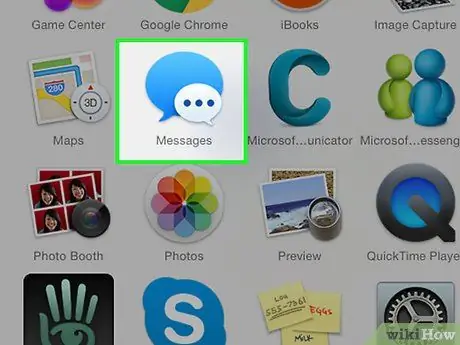
الخطوة 1. افتح تطبيق الرسائل
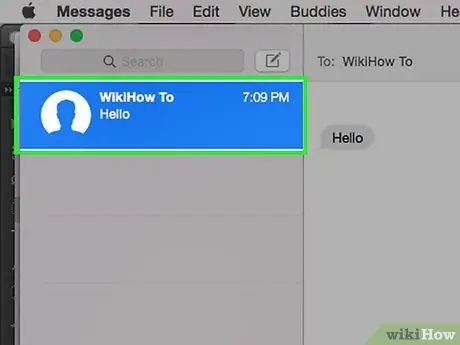
الخطوة 2. انقر فوق إدخال الدردشة
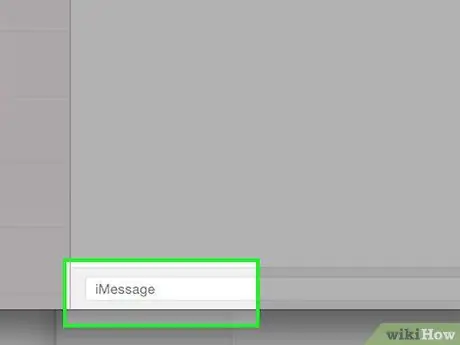
الخطوة 3. اكتب رسالة
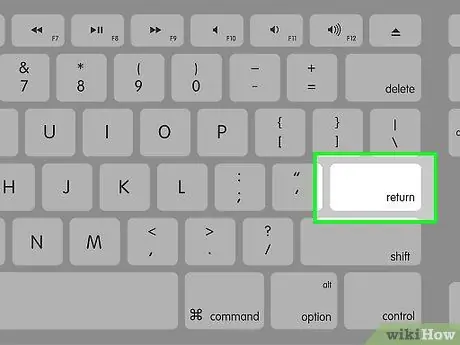
الخطوة 4. اضغط على مفتاح Enter
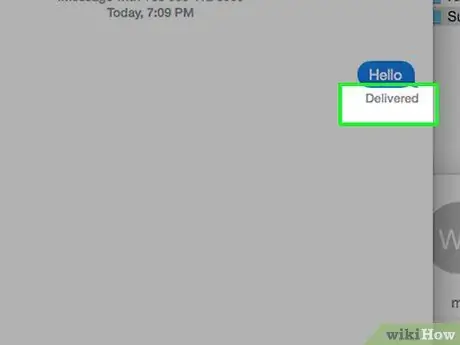
الخطوة 5. ابحث عن حالة "تم التسليم" ضمن الرسالة الأخيرة
يتم عرض الحالة أسفل فقاعة الكلام مباشرة.
- إذا تم تمكين ميزة "إرسال إعلامات القراءة" من قبل المستلم ، فستتغير الحالة إلى "قراءة" عند عرض الرسالة أو قراءتها.
- إذا رأيت حالة "تم الإرسال كرسالة نصية" ، فهذا يعني أنه تم إرسال رسالتك من خلال خدمة الرسائل القصيرة لمشغل شبكة الجوال ، وليس عبر خوادم iMessage من Apple.
- إذا كنت لا ترى أي حالة أسفل الرسالة الأخيرة ، فهذا يعني أنه لم يتم استلام الرسالة على هاتف المستلم.






